win10的安全防护和我们自己下载使用的杀毒软件一样,能够帮助我们抵御外部病毒和威胁的入侵,但是它有时候也会因为太灵敏而拦截掉我们需要的文件,这时候我们可以在安全中心设置中将它关闭,下面就一起看看吧。
1、首先点击左下角“设置”(齿轮图标)

2、然后选择“更新和安全”

3、找到“安全中心”

4、点击进入“安全中心”

5、选择“病毒和威胁防护”

6、点击“管理设置”

7、将图中两项设置为关闭即可。

相关文章:win10关闭自动更新 | win10怎么关闭后台程序
以上就是win10安全防护关闭教程介绍了,大家记得如果需要下载文件的话,下载完成之后重启保护。想知道更多相关教程还可以收藏电脑技术网 Tagxp.com。
 Win10暂停更新还是会更新的
Win10暂停更新还是会更新的 windows movie make保存后的视
windows movie make保存后的视 windows movie maker导出工程文
windows movie maker导出工程文 Windows Movie Maker给视频添加
Windows Movie Maker给视频添加 windows movie maker保存为视频
windows movie maker保存为视频 钉钉如何设置日志提醒?日
钉钉如何设置日志提醒?日 麦乐鸡侠是谁
麦乐鸡侠是谁 钉钉群收款输错了怎么办
钉钉群收款输错了怎么办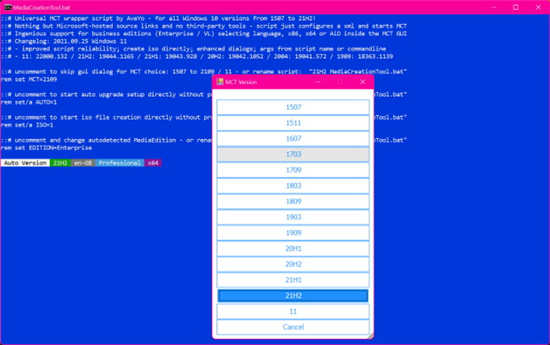 Windows 11 Build 22468.1000 与设
Windows 11 Build 22468.1000 与设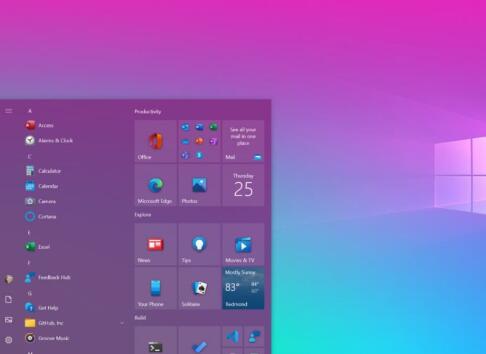 Win10 Insider Build 20241引入了
Win10 Insider Build 20241引入了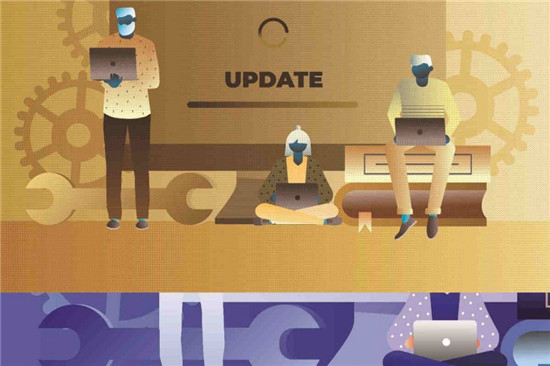 用户否认无法升级到Win1
用户否认无法升级到Win1 PrintNightmare 漏洞如何利用
PrintNightmare 漏洞如何利用 淘宝人生成就步骤介绍
淘宝人生成就步骤介绍 《火焰纹章风花雪月无双
《火焰纹章风花雪月无双 碧蓝航线贝尔法斯怎么样
碧蓝航线贝尔法斯怎么样 庆余年赤霄装备打造材料
庆余年赤霄装备打造材料 铭瑄NVIDIA显卡怎么样
铭瑄NVIDIA显卡怎么样 gtx980ti显卡参数详细评测
gtx980ti显卡参数详细评测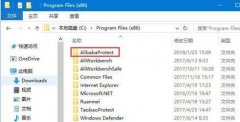 alibabaprotect是什么详细介绍
alibabaprotect是什么详细介绍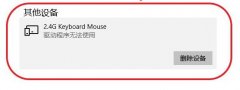 win10驱动程序无法使用解决
win10驱动程序无法使用解决 小米12设置翻转静音的教程
小米12设置翻转静音的教程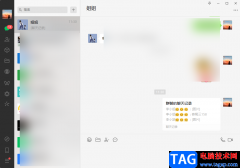 微信电脑版合并转发聊天
微信电脑版合并转发聊天 Excel表格移动数据透视表的
Excel表格移动数据透视表的 excel设置两字名字两边对
excel设置两字名字两边对 android6.1系统怎么样?
android6.1系统怎么样?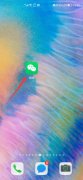 微信号忘了怎么能找回来
微信号忘了怎么能找回来 怎么设置无线路由器实现
怎么设置无线路由器实现 如何使用win10专业版控制面
如何使用win10专业版控制面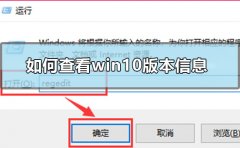
在某些情况下我们需要查看系统版本号并修改win10系统信息,小编觉得可以使用注册表编辑器,修改注册表的方式进行实现。具体内容一起来看下吧~希望可以帮助到你。...
93899 次阅读

如何给电脑扩充内存方法步骤 如何提升电脑内存详细教程...
119141 次阅读

我们在使用微软操作系统的时候,有的小伙伴们想要安装win10联想oem原版镜像系统,但是不知道该怎么做。那么对于这种问题小编觉得我们可以在系统家园官网中进行系统的下载,然后通过相关...
74010 次阅读

我们在使用win10操作系统的时候,有的小伙伴可能在有些情况下会安装VMware虚拟机,但是有一部分用户可能就会出现虚拟机在win10操作系统上无法运行的情况。对于这种问题小编觉得可能是因为...
47362 次阅读

很多使用win10系统的小伙伴电脑遇到了一个问题,就开机黑屏了很久才进入桌面的情况,这个时候不要慌,主要原因是独立显卡冲突造成的,关闭显卡的ULPS功能就能彻底解决开机黑屏半分钟的问...
60973 次阅读
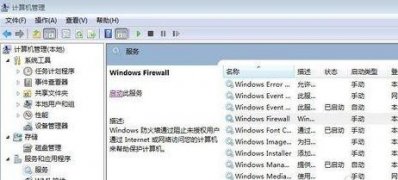
最近有win7旗舰版系统用户来反应,在系统中使用热点功能创建了wifi热点后无法正常使用的现象,该如何修复呢?对...
122503 次阅读
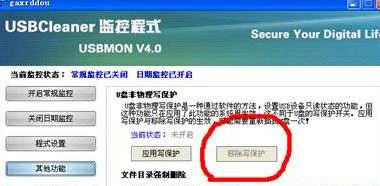
最近有Windows10系统用户来反应,在使用电脑时将相机手机中的SD卡通过读卡器连接到电脑中准备拷贝资料,但是在拷...
171515 次阅读
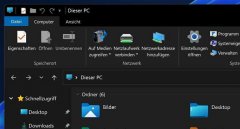
一些文件可以直接通过修改文件后缀的方法来修改文件类型,那么win11应该怎么更改文件后缀呢,其实只需要先显示文件后缀,再重命名就可以进行更改了。...
51081 次阅读

电脑故障之后就需要进入自动修复模式进行修复,但有部分用户出现了自动修复无法修复你的电脑的提示,这个问题该怎么解决呢?下面就一起来看看针对他的详细教程吧。...
36597 次阅读

当我们将自己的电脑安装了win10操作系统之后,对于电脑在使用的时候出现的win10无规律蓝屏重启Kernel-Power41情况,小编觉得我们可以在电脑的硬件设施中进行问题的查找。因为这个错误大多数都...
59470 次阅读
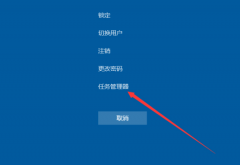
当我们在运行系统的过程中可能就会有一些小伙伴遇到win101909电脑桌面假死的情况。那么小编觉得这种情况可能是因为我们系统和电脑的兼容性问题导致的。可以稍等片刻,或者是在任务管理器...
20172 次阅读

用户在使用xbox商店的时候,发现自己买错了游戏,但如今Xbox推出了退款功能,那么xbox商店如何退款呢?接下来让我们一起看看xbox商店退款教程吧!...
71148 次阅读

大多数第一次看到微软Windows 8系统开始屏幕的朋友也许都会惊讶地睁大眼睛出现在大家眼前的根本不是熟悉的传统Windows桌面,遍布屏幕的是一堆花花绿绿的方块和长条是的,这就是Wi...
152621 次阅读
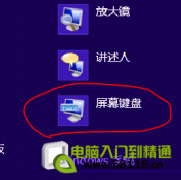
随着Win8的上市以及普及,越来越多的设备将支持触屏,所以屏幕键盘将会有更多的机会使用。 操作步骤: 一、在开始屏幕空白处右击选择所有程序(触屏可用手指从屏幕下方边缘往上移...
139255 次阅读
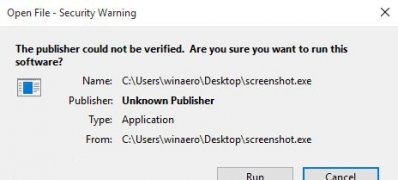
最近有Windows10系统用户来抱怨,在使用电脑时总是会弹出一个提示:无法验证发布者。有没有这个提示,系统都不会...
95791 次阅读